Przypisz uprawnienia administracyjne do komputera użytkownika
- Jeśli używasz programu System Center Configuration Manager (SCCM), wdrożenie aplikacji może zakończyć się niepowodzeniem.
- Pierwszą rzeczą do zrobienia jest sprawdzenie dzienników. Zwykle informują one, dlaczego wdrożenie się nie powiodło, i możesz podjąć niezbędne kroki, aby to naprawić.
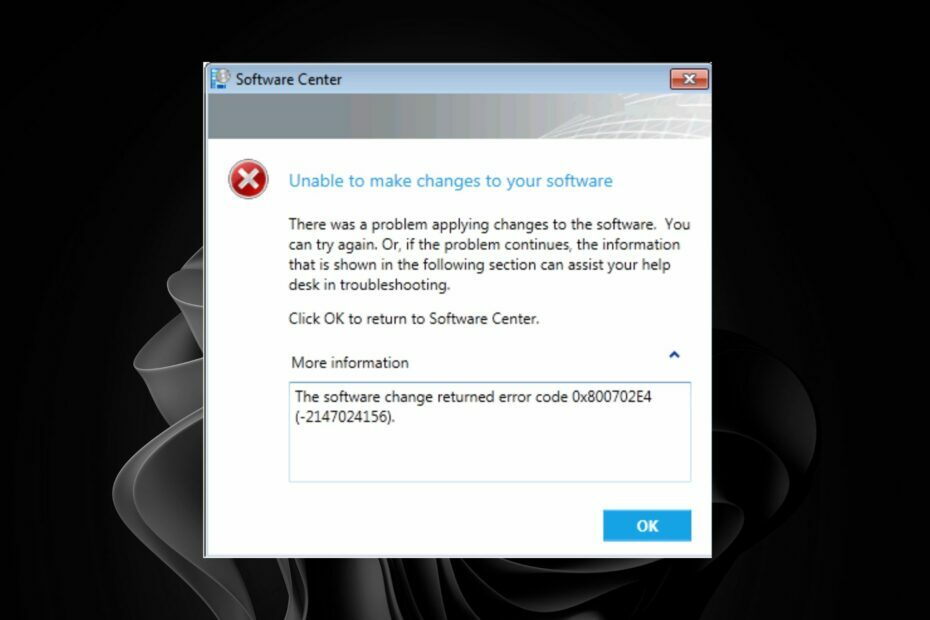
XZAINSTALUJ KLIKAJĄC POBIERZ PLIK
Fortect to narzędzie do naprawy systemu, które może skanować cały system w poszukiwaniu uszkodzonych lub brakujących plików systemu operacyjnego i automatycznie zastępować je działającymi wersjami z repozytorium.
Zwiększ wydajność swojego komputera w trzech prostych krokach:
- Pobierz i zainstaluj Fortec na twoim komputerze.
- Uruchom narzędzie i Rozpocznij skanowanie
- Kliknij prawym przyciskiem myszy Naprawai napraw go w ciągu kilku minut.
- 0 czytelników pobrało już Fortect w tym miesiącu
Spójny i niezawodny proces wdrażania aplikacji ma kluczowe znaczenie dla sukcesu przedsiębiorstwa. Obejmuje to upewnienie się, że aplikacje są poprawnie zainstalowane, ze wszystkimi niezbędnymi zależnościami i ustawieniami konfiguracyjnymi.
Jednak proces wdrażania może zakończyć się niepowodzeniem z kodem błędu 0x800702e4. Może się tak zdarzyć, jeśli nie masz dobrze zdefiniowanego procesu zapewniającego prawidłowe i spójne wdrażanie aplikacji. W tym artykule opisujemy, jak naprawić błąd instalacji.
Co to jest błąd 0x800702e4?
Błąd 0x800702e4 występuje, gdy użytkownicy próbują wdrożyć aplikację w SCCM, ale kończy się to niepowodzeniem. Zwykle główną przyczyną tego problemu jest to, że pliki instalacyjne aplikacji są niedostępne w pakiecie wdrożeniowym lub w lokalizacji zawartości.
Jednak nie jest to jedyny powód. Może to wynikać z wielu przyczyn, takich jak:
- Niezgodność – Instalacja nie powiedzie się, jeśli aplikacja jest niekompatybilna z systemem operacyjnym.
- Wymagania systemowe – Najczęstszą przyczyną niepowodzenia wdrażania aplikacji w programie SCCM jest brak wstępnie wymaganego oprogramowania na komputerze docelowym.
- Sprzeczne wersje oprogramowania – Być może zainstalowałeś nowszą wersję aplikacji niż ta, która jest dostępna w twoim oprogramowaniu bibliotekę i musisz zaktualizować bibliotekę oprogramowania przed ponownym wdrożeniem jej na komputerze klienckim (S).
- Niewłaściwe środowisko – Jeśli wdrażasz aplikację w kolekcji urządzeń, która nie znajduje się w odpowiednim środowisku, spowoduje to błąd. Na przykład jeśli masz kolekcję ustawioną na Production, ale próbujesz wdrożyć ją ze środowiska programistycznego, spowoduje to niepowodzenie wdrożenia.
- Niewystarczające uprawnienia – Otrzymasz ten błąd, jeśli nie nadałeś kontu użytkownika odpowiednich uprawnień.
- Niewłaściwe przypisanie użytkownika – W SCCM aplikacje można przypisywać do użytkowników lub grup. Jeśli nie przypisałeś aplikacji do żadnego użytkownika lub grupy, nie pojawi się ona w Centrum oprogramowania.
- Uszkodzone/brakujące pliki źródłowe – Jeśli coś jest nie tak z plikami źródłowymi lub zostały uszkodzone, może to spowodować wyświetlenie tego komunikatu o błędzie.
Jak naprawić błąd 0x800702e4?
Kilka podstawowych kontroli przed wprowadzeniem jakichkolwiek trwałych zmian obejmuje:
- Sprawdź, czy połączenie sieciowe między klientem a serwerem działa prawidłowo.
- Sprawdź, czy oprogramowanie jest zgodne z wersją systemu operacyjnego urządzenia, na którym chcesz je zainstalować.
- Sprawdź, czy pakiet nie jest uszkodzony lub uszkodzony, i spróbuj zainstalować go ponownie.
1. Dostosuj uprawnienia administratora
Większość aplikacji jest skonfigurowana do instalacji na użytkownika, który zwykle nie ma wymaganych uprawnień. Przypisanie uprawnień administracyjnych do konta użytkownika używanego do instalowania aplikacji może łatwo rozwiązać ten problem.
Wadą tej metody jest to, że nadawanie uprawnień nieautoryzowanym użytkownikom może mieć konsekwencje dla przedsiębiorstwa.
2. Zmień typ wdrożenia
Zmiana typu wdrożenia z opartego na użytkownikach na systemowy to kolejny sposób na pomyślne zainstalowanie aplikacji.
Dzięki temu za każdym razem, gdy uruchomisz plik setup.exe, będzie on wykonywany jako administrator i nie będzie monitował o podniesienie uprawnień przy każdym uruchomieniu.
- 0x800b010a Kod błędu: 5 sposobów, aby to naprawić
- Brak pliku Obs.dll: jak szybko naprawić błąd
- 0x8007010b: Jak naprawić ten błąd Windows Update w 4 krokach
3. Zmień wymagania dotyczące logowania
Czasami aplikacje nie instalują się, ponieważ konto użytkownika wymagane do działania nie jest zalogowane. Możesz dostosować ustawienia, aby aplikacje były instalowane niezależnie od tego, czy użytkownik jest zalogowany.
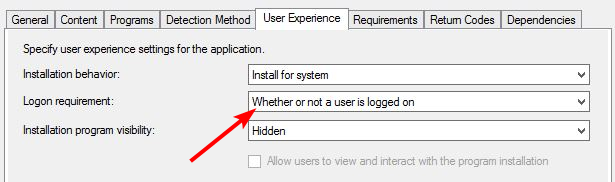
Sprawdź, co zrobić, jeśli się spotkasz kod błędu 0x80041010 gdzie program SCCM nie może połączyć się z punktem zarządzania.
To wszystko, co mieliśmy w tym artykule, ale zostaw dodatkowe przemyślenia w sekcji komentarzy.
Nadal występują problemy?
SPONSOROWANE
Jeśli powyższe sugestie nie rozwiązały problemu, na komputerze mogą wystąpić poważniejsze problemy z systemem Windows. Sugerujemy wybór rozwiązania typu „wszystko w jednym”, np forteca aby skutecznie rozwiązywać problemy. Po instalacji wystarczy kliknąć Zobacz i napraw przycisk, a następnie naciśnij Rozpocznij naprawę.


